を終了することができます Spotify アカウントを使用しなくなった場合。 ただし、消去できるのは Spotify インターネットブラウザを使用するアカウント Spotify ウェブサイト、モバイルアプリではありません。 私たちが教えます 削除方法 Spotify アカウント 簡単かつ迅速に。
を削除するには Spotify アカウントの場合は、まず連絡先に進みます Spotify サポートページに移動し、「アカウント」をクリックします。 アカウント設定を開いたら、「アカウントを閉鎖したい」を選択します。 次に、[続行] ボタンに到達するまでクリックし続けて、これが正しいアカウントであることを確認します。その後、リンクが記載された確認メールが届きますので、そのリンクを開いて最後のオプション [アカウントを閉じる] をクリックします。 これは緑色のボタンとして表示され、アカウントを完全に閉鎖するにはメール受信後 24 時間以内にクリックする必要があります。
記事の内容 パート 1. 削除方法を実装するとどうなるか Spotify アカウント?パート2。削除する方法 Spotify アカウント2024?パート 3. ボーナス: 削除後も曲を永久に保存 Spotify アカウントパート4:結論
削除方法を実装することにしたときは常に Spotify ユーザーが考慮すべき要素のリストをいくつか示します。
どうやら、ユーザーは実際にアカウント名を失うことになるため、今後数年間に再度計画するときに、アカウントを再作成したり、同様のアカウント名で新しいアカウントを取得したりすることはできなくなります。 あなたが厳選してダウンロードしたほとんどすべての曲も削除されます。 間違いなく、お気に入りの音楽を再び聴くことはできなくなります。 その結果、取得した選択的に保存されたプレイリストもすべて削除されます。 そのため、削除方法を実装する場合は注意が必要かもしれません。 Spotify アカウント。 フォロワーを獲得した場合 Spotify、いつでも紛失する可能性もあります。 Spotify アカウントは削除されます。
それをはっきりと覚えておいてください Spotify 無料の購読料を提供しており、無料の購読料を消去することができます Spotify 面倒なことはせずに、Web ブラウザにログインするだけで済みます。 に登録されている場合 Spotify プレミアムサーマルバッグ 、アカウントを終了する前に、まずメンバーシップを直ちにキャンセルする必要があります。 学割を持っている場合、登録した月から始まる 12 か月の期間が終了するまでは、学割を他のアカウントに割り当てることはできません。
Spotify 削除処理中にアカウントをシャットダウンすると何が起こるかを正確に通知します。 明確に言うと、すべてを削除すると、 Spotify アカウントとは、あなたが実行したすべてのことを意味します Spotify なくなってしまった。 そのため、 Spotify アカウント。
はい、ユーザーが現在のアカウントをキャンセルして最新のアカウントを作成した後は、クレジット カード情報だけでなく既存の電子メール アカウントもそのまま使用できるようになります。 ユーザーが自分のアカウントを削除できるのは、プレミアム アクセスが無料に変更された場合のみであることに注意してください。 これは、削除方法を実装したい人にとっては良い兆候かもしれません Spotify アカウント。
削除する手順は次のとおりです。 Spotify Mac、iPhone、iPad のアカウント
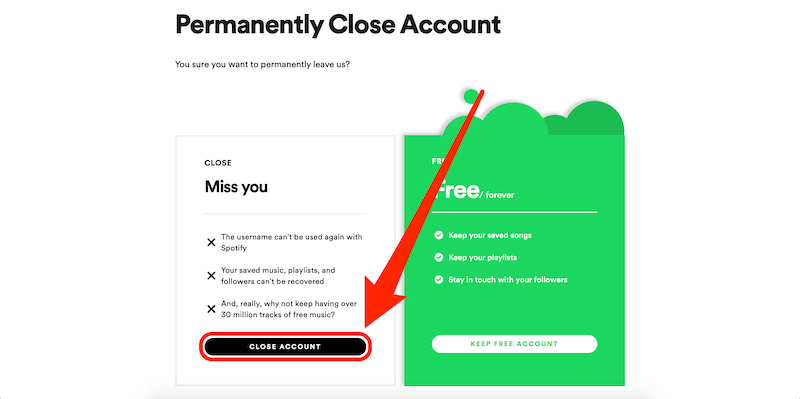
を削除する簡単な手順は次のとおりです。 Spotify Android のアカウント。
TuneSolo Spotify 音楽コンバーター は、超高速で音楽を変換できる強力なコンバーターです。 削除方法のおまけセクションです Spotify アカウント記事。 ダウンロードと変換のプロセスは最大 16 倍まで高速化できます。 TuneSolo バッチ変換を提供し、曲をすばやく効果的に変換できるようにして、時間を節約します!
使用するには TuneSolo Spotify 音楽コンバーターは素晴らしいです。 非常に理解しやすく、インターフェイスも非常に直感的です。 さらに、曲を変換する手順は、 Spotify ローカル ドライブ上のファイルにコピーする方法は非常に簡単です。
使用する手順は次のとおりです TuneSolo Spotify ミュージックコンバーター:
ステップ01.ツールをダウンロード、インストール、起動します。 最初のステップは、の公式Webサイトにアクセスすることです。 TuneSolo Spotify ミュージックコンバータ。 コンピュータにダウンロードしてツールを入手します。 次に、ツールをインストールします。 その後、コンピュータでツールを開く必要があります。
ステップ02.ファイルを追加します。 次のステップは、ソフトウェアにトラックを追加することです。 これを行うには、トラックをドラッグアンドドロップします。 または、URLをコピーして貼り付けることができます Spotify から TuneSolo Spotify ミュージックコンバータ。

ステップ03.設定を変更します。 MP3やWAVなどの目的の出力形式を選択します。 次に、コンピューターのどのフォルダーにファイルを保存するかを選択します。
ステップ04.変換します。 最後のステップは、[変換]ボタンをクリックして、ファイルの変換を開始することです。 Spotify ローカルドライブに。

ここで議論したのは、 削除方法 Spotify アカウント。 このようにして、アカウントを終了し、それに関連付けられている詳細を削除できます。 も使用できます TuneSolo Spotify トラックを取得する Music Converter Spotify ローカルドライブにコピーします。 今すぐツールを入手してください!
Copyright © 2025 TuneSolo Software Inc.無断複写・転載を禁じます。
コメントを書く
1.君の名は。
2.あなたの電子メール
3.あなたのレビュー
送信